编辑:系统城
2016-02-19 16:50:35
来源于:系统城
1. 扫描二维码随时看资讯
2. 请使用手机浏览器访问:
http://wap.xtcheng.cc/xtjc/8403.html
手机查看
磁盘是Windows系统中的存储容器,起着举足轻重的作用,磁盘空间不足会导致系统运行缓慢,磁盘错误也会导致部分程序无法运行,幸好微软在Windows系统中嵌入了磁盘检测工具—扫描驱动器功能,可能很多用户不知道这个功能的存在,下面我们就来详细介绍下Win8系统下如何使用这个扫描驱动器。
Win8扫描驱动器的使用方法:
1、右键单击这台电脑,在弹出的选项列表中点击“属性”项,如下图所示:
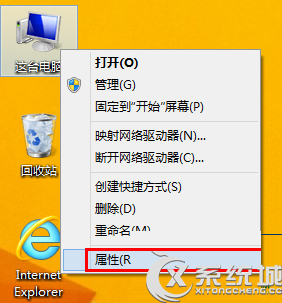
2、在弹出的窗口中,右键单击本地系统安装磁盘,在弹出的选项中,点击“属性”项,如下图所示:
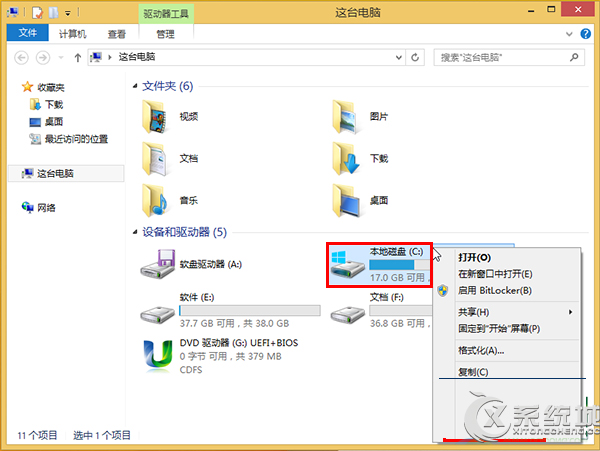
3、接着单击选择“工具”标签,再点击“检查”按钮,如下图所示:
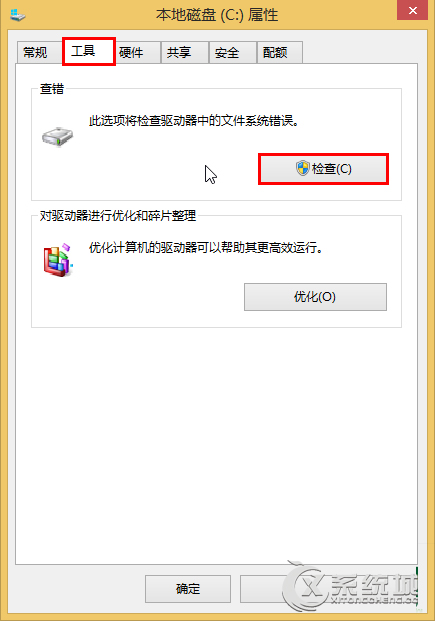
4、随后再点击“扫描驱动器”操作,如下图所示:
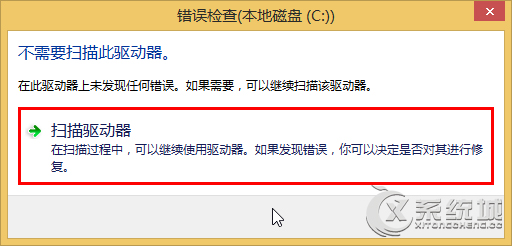
5、然后等待磁盘错误检查完成即可,如下图所示:
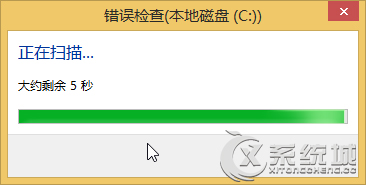
6、Win8磁盘检测扫描驱动器完成后,点击“关闭”按钮,如下图所示:
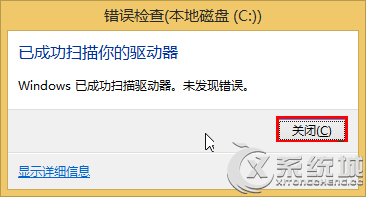
以上就是Win8系统下使用扫描驱动器检测却磁盘错误的详细步骤了,这个工具除了可以检测到普通磁盘存在的错误,用户使用SSD固态硬盘同样可以进行检查。

微软推出的Windows系统基本是要收费的,用户需要通过激活才能正常使用。Win8系统下,有用户查看了计算机属性,提示你的windows许可证即将过期,你需要从电脑设置中激活windows。

我们可以手动操作让软件可以开机自启动,只要找到启动项文件夹将快捷方式复制进去便可以了。阅读下文了解Win10系统设置某软件为开机启动的方法。

酷狗音乐音乐拥有海量的音乐资源,受到了很多网友的喜欢。当然,一些朋友在使用酷狗音乐的时候,也是会碰到各种各样的问题。当碰到解决不了问题的时候,我们可以联系酷狗音乐

Win10怎么合并磁盘分区?在首次安装系统时我们需要对硬盘进行分区,但是在系统正常使用时也是可以对硬盘进行合并等操作的,下面就教大家Win10怎么合并磁盘分区。